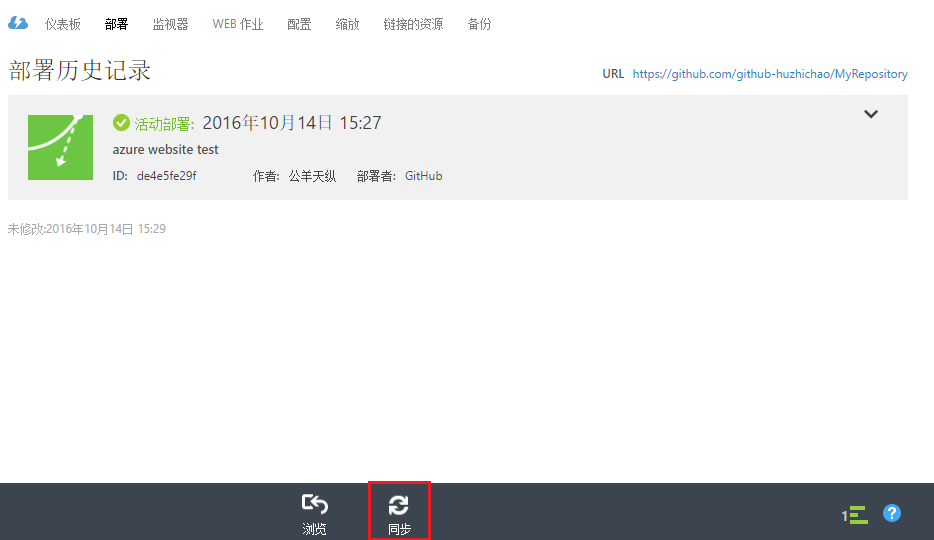一、将代码上传到GitHub存储库中
第一步:创建Github新账户
第二步:新建仓库

第三步:安装Github shell程序,地址:http://windows.github.com/

第四步:打开Git Shell,输入以下命令生成密钥来验证身份
ssh-keygen -C 'your@email.address' -t rsa
把文件夹下的id_rsa.pub文件内容全部复制。

然后打开github账户设置,如图

右上角点击New SSH key
title随便输入,key栏粘贴刚才id_rsa.pub文件里密钥。
第五步:在Git Shell下输入命令测试刚才的公钥是否认证正确。
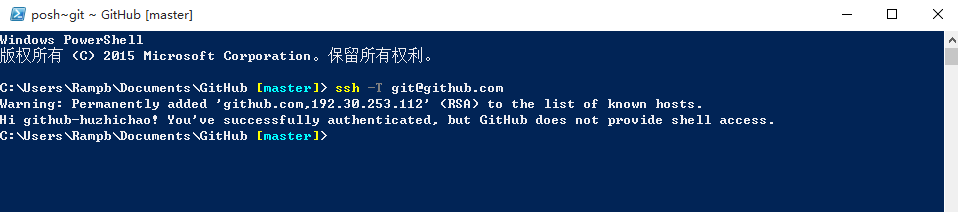
第六步:clone刚才新建的repository 到本地,Git Shell里输入命令:git clone https://github.com/github-huzhichao/MyRepository.git
第七步:将代码发布到本地一个文件夹中,eg:C:UsersRampbDesktopWebSite
第八步:Git Shell输入命令:cd C:UsersRampbDesktopWebSite
第九步:输入以下命令
git init git add .
git commit -m "first commit"
git remote add origin https://github.com/github-huzhichao/MyRepository.git git pull origin master
git push origin master
到这里,代码已经上传到GitHub中了。

二、使Web Site连接到GitHub
第一步:登陆到Azure Portal (www.manage.windowsazure.cn)
第二步:在“速览”部分中,选择“从源控件设置部署”。在“设置部署”对话框中,选择“外部存储库”。


第三步:输入 GitHub 存储库的 URL 并输入要跟踪的分支。将“存储库类型”保留为“Git”,并单击“完成”

第四步:在“速览”部分中,单击“下载发布配置文件”以下载 Web 应用的发布配置文件,使用文本编辑器打开发布配置文件,并获取以下值。
userName="$<YOUR_WEB_APP>" userPWD="<SOME_BIG_RANDOM_TOKEN>"
第五步:在你的 GitHub 存储库页面上,单击“设置”,选择“Webhook 与服务”,然后单击“添加 Webhook”。
在“负载 URL”中,输入 https://$<YOUR_WEB_APP>:<SOME_BIG_RANDOM_TOKEN>@<YOUR_WEB_APP>.scm.chinacloudsites.cn/deploy,按原样保留所有项目,并单击“添加 Webhook”以保存新的 Webhook。
第六步:点击“部署”选项卡下同步按钮进行部署。